כאשר ברצונך לשלוח את PowerPoint שלך לאחרים, קל יותר לעשות זאת כאשר גודל הקובץ אינו גדול מדי. באפשרותך לדחוס או לדחוס את הקובץ ב- Windows, אשר מכווץ את גודל הקובץ אך שומר על האיכות המקורית של המצגת. באפשרותך גם לדחוס את קבצי המדיה בתוך המצגת כך שגודל הקובץ יהיה קטן יותר וקל יותר לשליחה.
דחיסת (דחיסה) של מצגת באמצעות סייר Windows או סייר הקבצים
-
פתח את סייר Windows (Windows 7 ) או את סייר הקבצים (Windows 8, Windows 8.1, Windows 10 ו- Windows 11) באחת מהדרכים הבאות:
-
ב Windows 8, השתמש בקיצור המקשים: הקש על מקש Windows

-
השתמש בתפריט התחלה של Windows: לחץ באמצעות לחצן העכבר הימני על לחצן התחל של Windows ובחר פתח את סייר Windows (Windows 7 ) או סייר הקבצים (Windows 8, Windows 8.1, Windows 10 ו- Windows 11). אם אינך רואה את לחצן התחל , הזז את העכבר לפינה הימנית התחתונה של המסך.
-
-
אתר את המצגת שברצונך לדחוס.
-
לחץ באמצעות לחצן העכבר הימני על המצגת ובחר שלח אל >דחוסה (מכווצת).
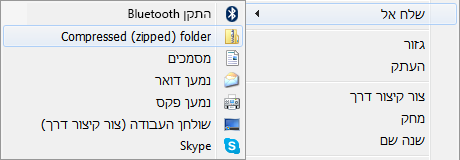
Windows יוצר קובץ zip חדש ומעניק לו שם זהה לשם PowerPoint הקובץ.
-
שלח את הקובץ הדחוס לנמען המיועד, אשר יוכל לבטל את דחיסת הקובץ על-ידי לחיצה עליו.
דחיסת קבצי מדיה במצגות
אם המצגת שלך מכילה תוכן שמע או וידאו, באפשרותך להקטין את גודל קבצי המדיה כדי להקטין את הקובץ הכולל. בצע את השלבים המפורטים במאמר דחיסת קבצי המדיה שלך.










